Innerhalb der Administrationsaufgaben gibt es ein Sicherheitsniveau , das für die Sicherheit der gesamten Infrastruktur von grundlegender Bedeutung ist und die Ports des Systems sind. Zu diesem Zweck müssen wir berücksichtigen, dass jede Anwendung, die eine Verbindung zum Gerät über das Internet oder das lokale Netzwerk benötigt, zu diesem Zweck einige Verbindungsports benötigt. Diese Ports werden als Listening-Ports bezeichnet und diese Art von Verbindungen können zwei Richtungen haben, die eingehend und ausgehend sind.
Der Status eines Ports kann geöffnet, gefiltert, geschlossen oder ungefiltert sein. Wir müssen jedoch besonders auf offene Ports achten, da diese Ports bestimmte Sicherheitsrichtlinien der Organisation verletzen können.
TechnoWikis wird einige Möglichkeiten erläutern, wie wir die derzeit in Linux geöffneten Ports sehen und auf diese Weise bestimmen können, ob Verwaltungsmaßnahmen ergriffen werden.
1. So validieren Sie Ports unter Linux mit netstat
Der Befehl netstat (Netzwerkstatistik) wurde entwickelt, um eine Liste aller aktiven Verbindungen eines Teams einschließlich eingehender und ausgehender Verbindungen anzuzeigen.
Die grundlegende Möglichkeit, netstat unter Linux auszuführen, besteht in der folgenden Zeile:
sudo netstat -ltup
Die verwendeten Parameter sind:
- Der Wert -l weist netstat an, alle Listener-Connectors zu drucken.
- Der Wert -t zeigt alle TCP-Verbindungen an.
- Mit dem Wert -u sehen wir alle UDP-Verbindungen.
- Mit -p wird der Ausdruck des Abhörens des Namens der Anwendung oder des Programms auf dem Port aktiviert.
Das Ergebnis wird folgendes sein:
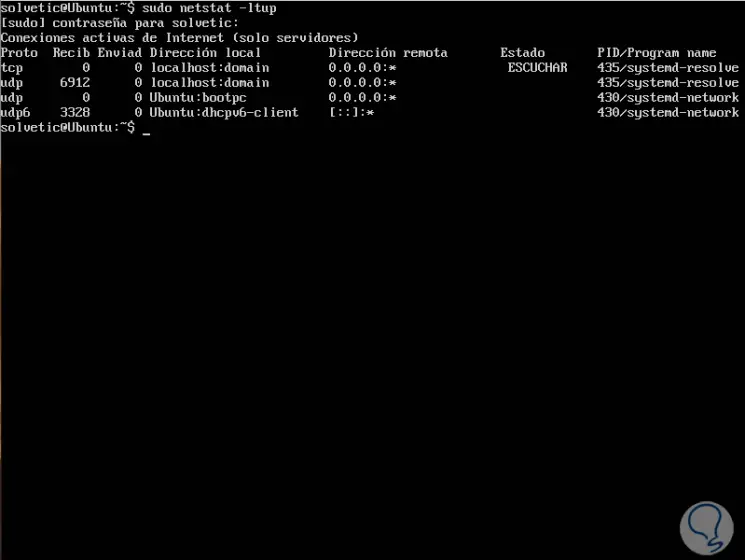
Wenn wir numerische Werte anstelle von Dienstnamen drucken möchten, müssen Sie den Parameter n hinzufügen:
sudo netstat -lntup
Wir werden folgendes sehen: 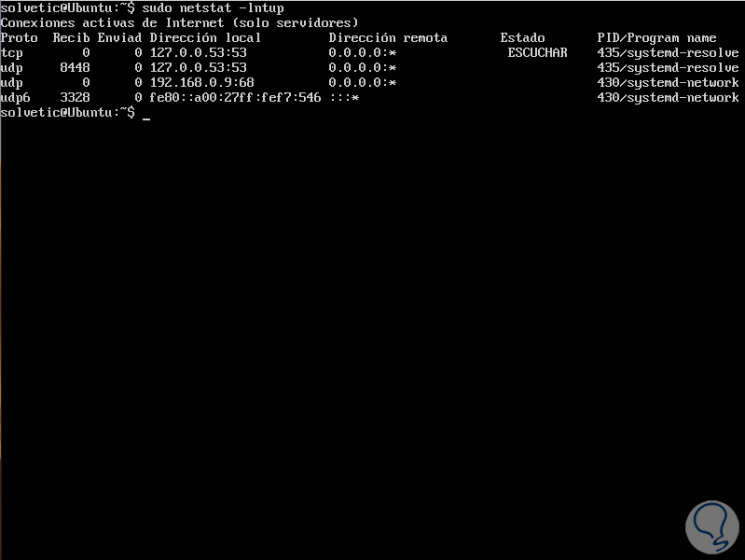
Mit netstat können Sie mit dem Befehl grep bestimmen, welche Anwendung über einen bestimmten Port empfangsbereit ist. Wenn Sie beispielsweise sehen möchten, welche Ports Apache verwendet, gehen Sie wie folgt vor:
sudo netstat -lntup | grep "apache2"
Es ist jedoch auch möglich, den zu validierenden Port anzugeben:
sudo netstat -lntup | grep: 80
Einige der zusätzlichen Parameter, die mit netstat verwendet werden können, sind:
-a
-b
-e
-n
-o
-p
-r
-s
-v
2. So validieren Sie Ports mit dem Befehl ss Linux
Der SS-Befehl ist in das IPROUTE2-Paket integriert und dient zur Anzeige der Statistiken der Sockets. Diese Art von Sockets kann TCP, UDP, PACKET, DCCP, RAW, UNIX und mehr sein.
Die Informationen, die wir mit dem SS-Befehl erhalten können, sind:
- Informationen zu TCP- und UDP-Sockets mit viel umfassenderen Details.
- Die durch SSH, FTP, HTTP, HTTP und mehr hergestellten Verbindungen.
- Verbindungen zur X-Server-Ausrüstung.
- Filtern Sie nach Status wie SYN-RECV, SYN-SENT, TIME-WAIT unter Verwendung von Adressen und Ports.
- Bestimmen Sie, welche Art von TCP-Sockets sich im Status FIN-WAIT-1 befinden.
Mit dem folgenden Befehl werden alle Listening-Ports für TCP- und UDP-Verbindungen in numerischen Werten angezeigt:
sudo ss -ntu
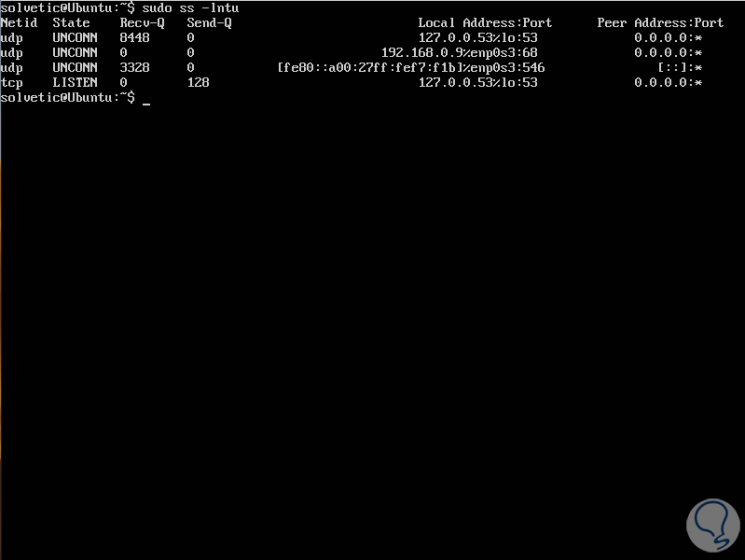
3 So validieren Sie Ports mit dem Nmap Linux-Befehl
Der Befehl Nmap (Network Mapper) ist eine der umfassendsten Lösungen, um nicht nur die Überwachungsports zu validieren, sondern auch viele weitere Verwaltungsaufgaben auf Netzwerkebene auszuführen, da damit Ping-Sweeps ausgeführt und gescannt werden können Ports, Identifizieren von Diensten, Erkennen von IP-Adressen und Erkennen des Betriebssystems sowie weitere Aufgaben.
Es ist eines der praktischsten Hilfsprogramme für Administratoren, da wir dank Nmap lokale oder externe Netzwerke durchsuchen, Sicherheitsscans durchführen, Netzwerke überwachen, nach Live-Hosts, Betriebssystemen, Paketfiltern und vielem mehr suchen können.
Um Nmap zu installieren, müssen wir einen der folgenden Befehle ausführen:
sudo apt install nmap (Debian / Ubuntu) sudo yum install nmap (CentOS / RHEL) sudo dnf install nmap (Fedora)
Anschließend führen wir den folgenden Befehl aus, um alle offenen oder empfangsbereiten Ports in Linux zu scannen:
sudo nmap -n -PN -sT -sU -p-localhost
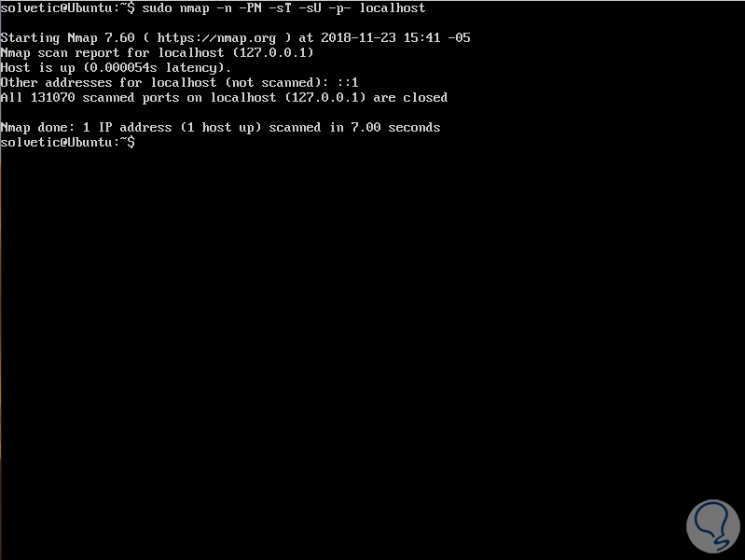
Einige der mit Nmap zu verwendenden Parameter sind:
s0
-sA
-SW
-sR
-sL
-sI
-Po
-PT
-PS
-PI
-PB
-PB
-PM
-oN
-oX
-oG
-oA
-T Paranoid
-T Hinterhältig
-Höflich
-T Normal
4. So validieren Sie Ports mit dem Befehl Lsof Linux
Der Befehl lsof ist ein Tool, mit dem Sie die im System geöffneten Dateien mit Details auflisten können, z. B. welche Dateien einen bestimmten Prozess (PID) oder Benutzer offen halten, und mit Details, wie z. B. den von diesen Diensten verwendeten Port.
Um alle Internet- und Netzwerkdateien aufzulisten, müssen Sie die Option -i verwenden. Mit diesem Befehl wird eine Kombination aus Dienstnamen und numerischen Ports angezeigt:
sudo lsof -i
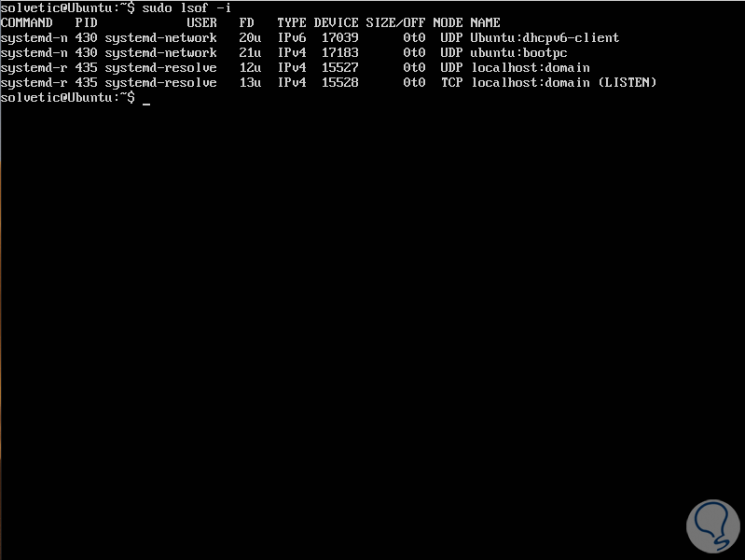
Wenn wir sehen möchten, welche Anwendung einen bestimmten Port verwendet, können wir Folgendes ausführen:
sudo lsof -i: 80
Mit einigen dieser Optionen können Sie die offenen Ports in Linux visualisieren und besser steuern.
